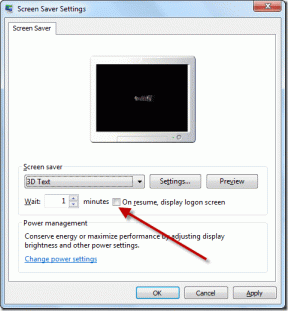Microsoft Excel 차트를 사용하여 놀라운 디자인 만들기
잡집 / / February 11, 2022
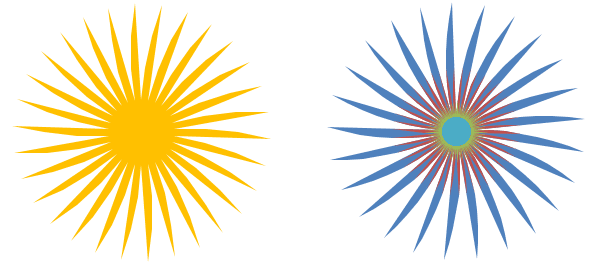
무언가를 디자인하고 싶을 때 가장 먼저 떠오르는 도구는 무엇입니까? 나는 그것이 확실하다 포토샵. 하지만 잘하지 못한다면? 글쎄, 항상 그런 무거운 도구에 의존해야 하는 것은 아닙니다. 혁신할 수 있는 더 미친 방법이 있다고 생각합니다. 그리고, 저는 가장 미친 트릭 중 하나를 찾았습니다. 마이크로 소프트 엑셀.
위의 이미지를 다시 한 번 살펴보십시오. MS Excel을 사용하여 작성되었다는 것이 믿겨지십니까? 우리는 MS Excel 차트를 사용하여 그러한 디자인을 만드는 방법을 보여줄 것이기 때문에 반드시 해야 합니다.
메모: 단계를 설명하기 위해 MS Excel 2013을 사용했습니다. 소프트웨어 버전이 다른 경우 탐색 옵션이 약간 다릅니다. 그러나 프로세스는 동일하게 유지됩니다.
시작하겠습니다.
그러나 먼저 생각하는 모자를 써야 합니다. 우리는 여기에서 창작 과정에 뛰어들고 있으므로 단계만으로는 도움이 되지 않습니다. 결국은 디자인이다.
숫자와 시퀀스로 약간의 장난을 쳐야 합니다. 이 예에서는 세 개의 열을 무작위로 채웠습니다. 아래 시리즈를 살펴보십시오.
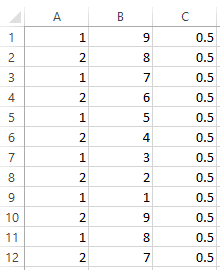
나는 시리즈를 약 140-200 행으로 실행했습니다. 더 많이 추가할수록 스파이크가 더 얇아집니다. 시리즈를 생각하고 채웠다면 아래 단계를 따르세요.
1 단계: 데이터 세트를 차단합니다. 즉, 시리즈 또는 시퀀스가 포함된 모든 행과 열을 선택합니다.
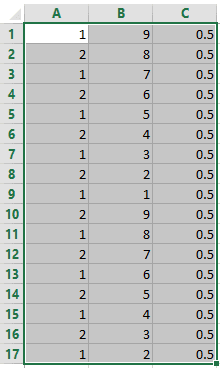
2 단계: 로 이동 삽입 -> 차트 -> 레이더 -> 채워진 레이더. 아래 이미지에서 참고하세요.

옵션을 선택하는 순간 차트가 나타납니다.

3단계: 차트에 표시되는 값을 클릭하고 하나씩 제거하기 시작합니다. 사용 삭제 키를 눌러 선택한 후 제거하십시오.

불필요한 부분을 제거하면 아래 이미지와 같이 깨끗한 차트가 표시됩니다. 좋아 보이죠?
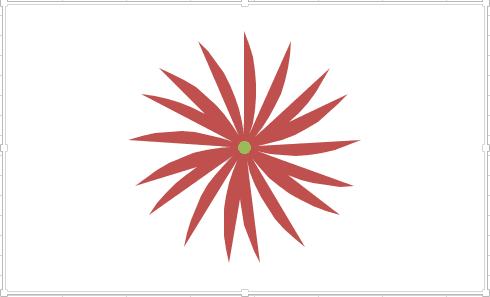
4단계: 결과에 만족하면 인쇄 화면을 찍고 이미지를 자르고 저장하십시오. 그렇지 않은 경우 다음으로 이동하십시오. 설계 탭을 누르고 사용 가능한 디자인 목록에서 선택합니다. 내 선택은 내 디자인에 더 부드러운 질감을 주었습니다.
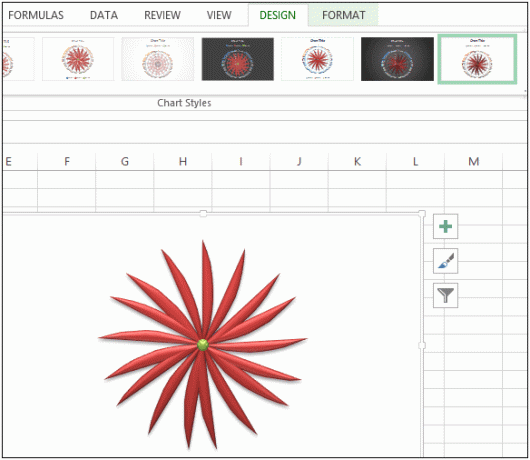
아직도 만족하지 못하셨습니까? 당신은 항상 효과를 가지고 놀다, 채우다, 색상 및 라인 옵션. 더 많이 놀수록 모양의 모양과 느낌을 개선할 수 있습니다.
기억해야 할 몇 가지 사항
- 숫자는 반복되는 시리즈를 형성해야 합니다.
- 스파이크의 수는 시리즈를 반복하는 횟수와 같습니다.
- 행 수가 많을수록 패턴이 더 매끄럽게 됩니다.
- 나는 세 개의 열에서 세 개의 시리즈를 가져갔습니다. 그것을 늘리면 더 나은 결과를 볼 수 있습니다.
결론
처음 이 트릭을 배웠을 때 나는 정말 놀랐습니다. 처음 하시는 분들도 느끼실 거라 확신합니다. 분수와 정수 등 모든 종류의 숫자에 대해 생각해 보세요. 관련 없는 시퀀스에 대해 생각하십시오. 가능한 한 많은 가능성을 시도하십시오. 그리고 작업이 끝나면 아름다운 디자인을 공유하는 것을 잊지 마십시오. 우리는 당신의 창의력을 한 눈에 보고 싶습니다.
행복한 디자인. 🙂
2022년 2월 2일 최종 업데이트
위의 기사에는 Guiding Tech를 지원하는 제휴사 링크가 포함될 수 있습니다. 그러나 편집 무결성에는 영향을 미치지 않습니다. 내용은 편향되지 않고 정통합니다.